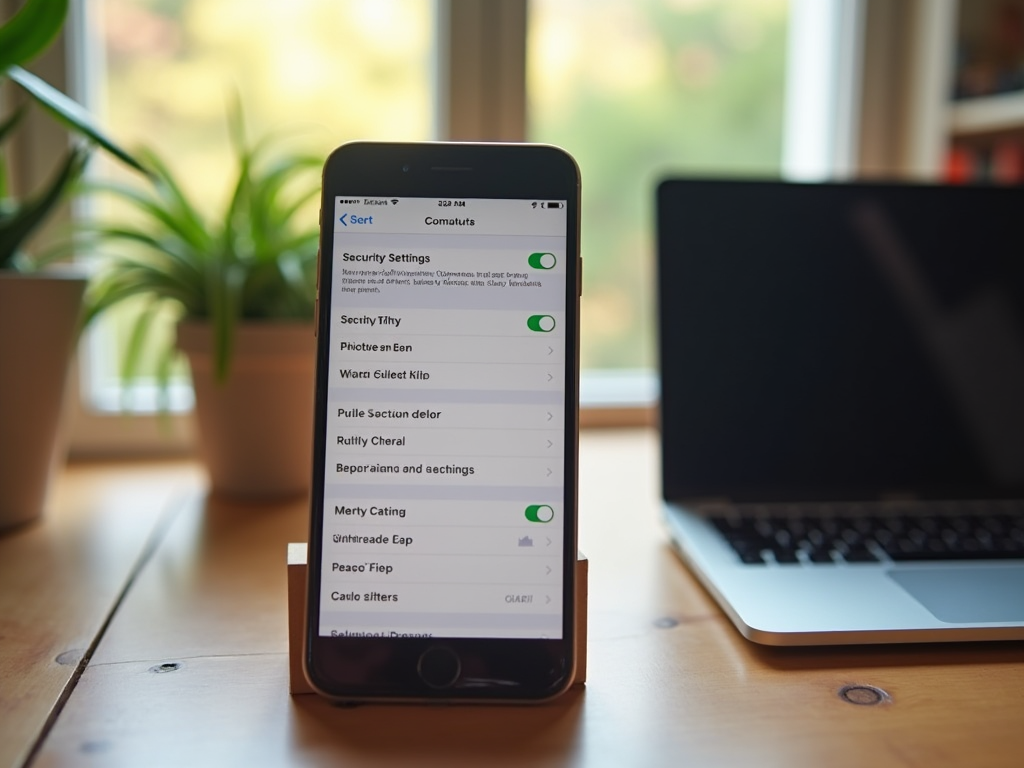Защита личной информации на iPhone имеет критическое значение для безопасности пользователей. В этой статье мы рассмотрим ключевые функции безопасности, которые помогут вам защитить ваше устройство и данные. Мы обсудим, как настроить пароль, использовать биометрическую аутентификацию, управлять настройками конфиденциальности и другие важные аспекты безопасности. Следовательно, если вы хотите уверенно использовать свой iPhone, рекомендуем внимательно ознакомиться с предложенными рекомендациями.
Настройка пароля и биометрической аутентификации

Первым важным шагом в обеспечении безопасности вашего iPhone является настройка надежного пароля. Вот что вам нужно сделать:
- Перейдите в “Настройки”.
- Выберите раздел “Face ID и код-пароль” или “Touch ID и код-пароль” (в зависимости от модели вашего устройства).
- Создайте надежный код-пароль, состоящий не менее чем из шести цифр.
- Активируйте Face ID или Touch ID для быстрого доступа к вашему устройству.
Биометрические методы значительно упрощают доступ и повышают безопасность. Кроме того, эти методы предотвращают несанкционированный доступ к вашему устройству, что делает ваши данные более защищенными.
Управление настройками конфиденциальности
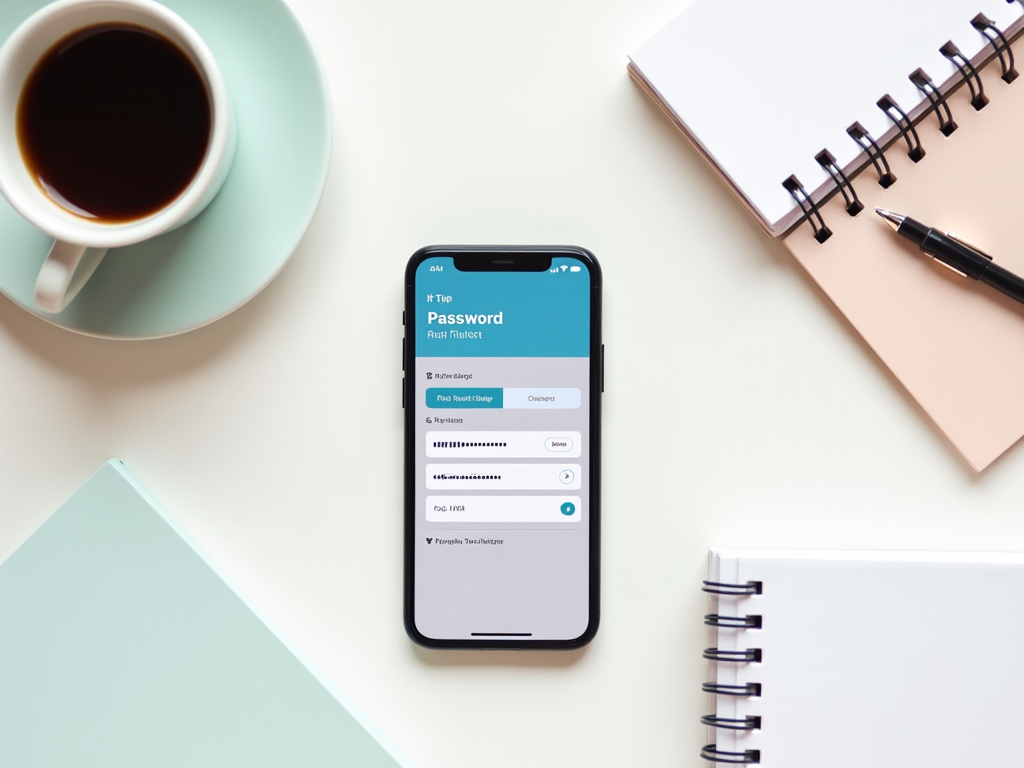
Настройки конфиденциальности iPhone позволяют контролировать, какие приложения имеют доступ к вашим данным. Чтобы настроить эти параметры:
- Откройте “Настройки”.
- Перейдите в раздел “Конфиденциальность”.
- Просмотрите доступ приложений к таким данным, как местоположение, контакты и фотографии.
Рекомендуется ограничить доступ приложений к личным данным, если они не необходимы для работы. Это поможет предотвратить утечку информации и снизит риск неправомерного использования ваших данных.
Двухфакторная аутентификация — это дополнительный уровень безопасности, который помогает защитить вашу учетную запись Apple ID. Чтобы ее активировать:
- Перейдите в “Настройки”.
- Нажмите на свое имя в верхней части экрана.
- Выберите “Пароль и безопасность”.
- Нажмите “Включить двухфакторную аутентификацию”.
Этот процесс требует подтверждения вашего доступа через второй фактор, например, с помощью SMS или приложения “Доверенный номер”. Это существенно повышает уровень безопасности вашей учетной записи.
Регулярные обновления программного обеспечения
Важно регулярно обновлять программное обеспечение вашего iPhone, чтобы защитить его от уязвимостей. Вот несколько рекомендаций:
- Откройте “Настройки”.
- Перейдите к разделу “Основные”.
- Выберите “Обновление программного обеспечения”.
Обновления содержат исправления ошибок и улучшения безопасности, которые защищают ваше устройство от новых угроз. Убедитесь, что автоматические обновления включены, чтобы не пропустить важные апдейты.
Использование режима “Не беспокоить” и других функций
Режим “Не беспокоить” может помочь вам избежать неожиданных уведомлений, которые могут отвлекать вас или вызывать беспокойство. Чтобы активировать его:
- Перейдите в “Настройки”.
- Выберите “Не беспокоить”.
- Включите режим и настройте расписание, если это необходимо.
Также возможно использование других функций, таких как “Активный фон” и “Скрытие уведомлений”, чтобы обеспечить сегодняшнюю эффективность и безопасность вашего устройства.
Итог
Настройка и использование функций безопасности на iPhone — это важная задача для каждого пользователя. Правильная настройка пароля, использование биометрической аутентификации и управление конфиденциальностью помогут защитить ваши данные. Регулярные обновления и полезные функции, такие как режим “Не беспокоить”, обеспечат безопасность вашего устройства. Следуйте этим рекомендациям, и ваш iPhone останется надежным и безопасным помощником в повседневной жизни.
Частые вопросы (FAQ)
1. Какой код-пароль лучше всего установить?
Рекомендуется использовать шестизначный или более сложный код-пароль, а также включить биометрические функции, такие как Face ID или Touch ID для дополнительной безопасности.
2. Как отключить биометрическую аутентификацию?
Вы можете отключить биометрическую аутентификацию, перейдя в “Настройки”, затем “Face ID и код-пароль” или “Touch ID и код-пароль” и отключив соответствующие опции.
3. Чем отличается двухфакторная аутентификация от верификации в два шага?
Двухфакторная аутентификация добавляет дополнительный уровень защиты, требуя подтверждения доступа с помощью второго устройства, тогда как верификация в два шага просто требует ввода кода после ввода логина и пароля.
4. Как защитить устройство от вирусов?
Убедитесь, что у вас установлены все последние обновления и избегайте скачивания приложений из ненадежных источников.
5. Как восстановить забытый код-пароля на iPhone?
Если вы забыли код-пароля, вам нужно будет сбросить устройство через iTunes или Finder, но помимо этого, все данные на устройстве будут удалены.